MyPhoneExplorer mit Outlook synchronisieren: Kontakte, Kalender und Notizen
05.10.2015 - 20:48 Uhr
In diesem Beitrag findest Du eine kurze Anleitung für den MyPhoneExplorer und wie man darüber das Android-Handy mit Outlook synchronisieren und Daten wie Kontakte, Kalender und Notizen auf das Smartphone bringen kann. In der heutigen Zeit ist das Smartphone kaum noch aus dem Alltag wegzudenken. Sei es also einfaches Telefon und zum Kommunizieren über WhatsApp oder Facebook oder aber auch im geschäftlichen Bereich. Besonders wichtig sind dabei häufig die Daten aus den Mail-Programmen wie Microsoft Outlook. Dazu gehören neben den Mails natürlich auch die Kontakte, der Kalender und die Notizen. Wer will dabei schon immer die einzelnen Einträge auf dem Handy nachtragen, wenn man Outlook auch ganz einfach mit MyPhoneExplorer synchronisieren kann. Auch wenn die Software eigentlich recht einfach in der Einrichtung und Bedienung ist, tauchen immer wieder Fragen diesbezüglich auf. Aus diesem Grund haben wir hier eine Schritt-für-Schritt-Anleitung erstellt, damit Du über den MyPhoneExplorer deine Outlook-Daten wie Kontakte, Kalender und Notizen synchronisieren kannst.
Outlook-Daten über MyPhoneExplorer synchronisieren: Die Vorbereitungen
Bevor man mit dem Synchronisieren der Outlook-Daten auf das Android-Handy beginnt, sollte man ein paar Dinge beachten. Zum einen muss man sich das Programm natürlich erst einmal herunterladen und installieren und zum anderen sollte man zur Sicherheit auch noch eine Sicherung seiner Outlook-Daten erstellen. Auch wenn grundsätzlich nichts gelöscht wird, kann es doch mal passieren, dass etwas schiefgeht und dann steht man nicht ohne Daten da. Deshalb immer eine Sicherung erstellen, egal ob man den MyPhoneExplorer einrichtet oder vor hat die Daten mit einer anderen Software zu synchronisieren. Die App für Android findest Du im Google Play Store zum kostenlosen Download.
Der MyPhoneExplorer funktioniert übrigens mit allen gängigen Android-Smartphones. Sei es ein neues Samsung Galaxy S6 oder Galaxy S6 Edge, Galaxy S5, Galaxy S4, Galaxy Note 3 oder Note 4, HTC One, Sony Xperia, LG G3 oder G4 und so weiter. Sofern eine aktuelle Android-Version auf dem Smartphone installiert ist, solltest Du keine Probleme mit der Synchronisation deiner Outlook-Daten haben. Ebenfalls werden alle gängigen Office- und Outlook-Versionen unterstützt. Sei es ein Office 2013 oder aber auch ein Office 2010. Beide Versionen sollten Problemlos funktionieren.
MyPhoneExplorer mit Outlook synchronisieren: Anleitung
Wenn Du den MyPhoneExplorer auf deinem Computer installiert hast, kann es auch schon losgehen mit der Einrichtung. Folge einfach den nachfolgenden Schritten in unserer Anleitung und die Einrichtung sollte kein großes Problem darstellen.
- Öffne den MyPhoneExplorer und klicke oben links auf „Datei“ und öffne die „Einstellungen“.
- Unter dem Punkt „Synchronisation“ musst Du nun die entsprechenden Daten auswählen, die Du mit deinem Android-Smartphone synchronisieren willst.
- In diesem Fall hat man unter anderem die Auswahl von dem Outlook-Kalender, den Outlook-Kontakten und den Outlook-Notizen.
- Als nächstes musst die Verbindung zum Handy hergestellt werden. Auch hier bietet der MyPhoneExplorer viele Möglichkeiten. Entweder man greift zum USB-Kabel oder synchronisiert die Daten über WLAN oder Bluetooth.
- Bei der WLAN-Verbindung musst Du darauf achten, das sich sowohl der PC oder das Notebook mit Outlook als auch das Handy im gleichen Netzwerk befinden (mit dem gleichen Router verbunden sind für den Hausgebrauch).
- Solltest Du zur einfachen und unserer Meinung auch beste Verbindung über das USB-Kabel greifen, muss das USB-Debugging auf deinem Smartphone aktiv sein. Das ist von Smartphone zu Smartphone leicht unterschiedlich. Bei Samsung-Smartphones kann man das USB-Debugging über die „Einstellungen“ und „Info zum Gerät“ aktivieren. Dazu musst Du insgesamt sieben Mal auf den Eintrag für die „Buildnummer“ tippen.
- Sofern das Smartphone im MyPhoneExplorer nicht erkannt wird, kannst Du die Verbindung auch erzwingen. Dazu musst Du in der Menüleiste auf „Datei“ und „Verbinden“ tippen“. Über „Handy mit Google Android-Betriebssystem“ verbinden kannst Du dann die Verbindungsart auswählen, in diesem Fall die USB-Verbindung.
- Jetzt kannst Du die ausgewählten Daten synchronisieren und schon sollten deine Outlook-Daten wie Kalender, Notizen und Kontakte auf deinem Android-Smartphone sein.
Die Software MyPhoneExplorer ist vollkommen kostenlos und bietet unserer Meinung im Vergleich zu kostenpflichtigen Produkten genau die gleichen oder noch mehr Funktionen. Wer die Entwickler unterstürzen will, findet im Download-Bereich der offiziellen Webseite einen Spenden-Button. Hast Du noch Fragen zur Einrichtung von dem MyPhoneExplorer und wie man seine Kontakte, Kalendereinträge und Notizen synchronisieren kann? Falls ja, schreibe es uns gerne in den Kommentarbereich dieser Seite.

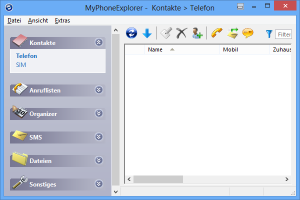
Wunderbar beschrieben ……
Ich suche aber nach der umgekehrten Version:
Kontakte vom Smpartphon in den Desktop-WIN10/Outlook 2013 inportieren!
Desktop WIN war defekt, musste neu aufgespielt werden = Daten weg.
Habe MyPhonExplorer auf SP + Desktop, Kontakte auf dem Desktop sind aber nur im App von MyPhon.
Wie bekomme ich diese jetzt von dort in Outlook???
Vielen Dank im Voraus für Ihre Antwort.
Mit freundlichen Grüßen
Helmut Hein
helmuthein@gmx.com